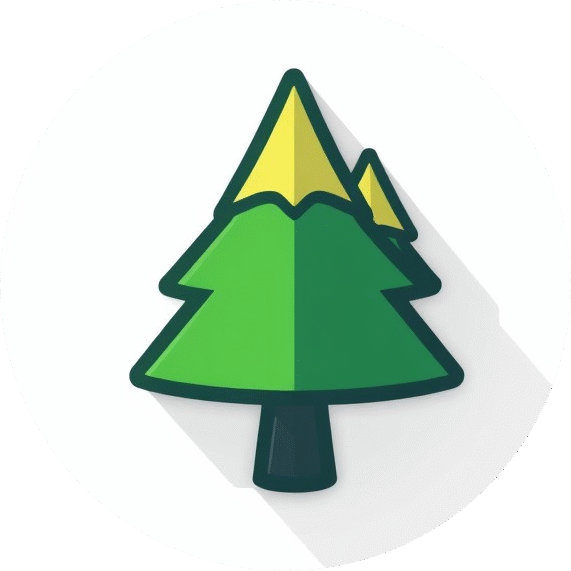Du sitzt vor deinem Computer, freust dich auf dein Lieblingsspiel, aber plötzlich ruckelt alles oder das Spiel stürzt sogar ab. Das ist sehr ärgerlich! In diesem Artikel erklären wir dir, warum das passieren kann und wie du das Problem beheben kannst.
Ursachen für plötzliche FPS-Einbrüche in allen Spielen
Wenn deine Spiele plötzlich langsam werden oder ruckeln, nennt man das “FPS-Einbrüche”. FPS bedeutet “Frames per Second” oder auf Deutsch “Bilder pro Sekunde”. Je mehr Bilder dein Computer anzeigen kann, desto flüssiger läuft dein Spiel.
Bei FPS-Einbrüchen kann dein Computer plötzlich nicht mehr genug Bilder berechnen. Das kann verschiedene Gründe haben. Manchmal ist der Computer zu heiß, manchmal fehlt Speicherplatz oder ein anderes Programm nimmt zu viel Leistung weg.
Dein Computer braucht genug Kraft, um Spiele flüssig laufen zu lassen. Wenn etwas nicht stimmt, kann es zu Problemen kommen. Stell dir vor, du versuchst zu rennen, während du einen schweren Rucksack trägst – genauso fühlt sich dein Computer an, wenn er überlastet ist!
Warum stürzen alle Spiele plötzlich ab?
Wenn Spiele abstürzen, liegt meistens ein ernstes Problem vor. Das kann passieren, wenn dein Computer wichtige Teile des Spiels nicht richtig laden kann oder wenn es Konflikte gibt.
Speicherprobleme sind oft ein Grund für Abstürze. Wenn dein Arbeitsspeicher (RAM) voll ist oder nicht richtig funktioniert, kann das Spiel plötzlich schließen.
Überhitzung ist ein weiterer häufiger Grund. Computer haben viele Bauteile, die bei der Arbeit warm werden. Wenn sie zu heiß werden, schalten sie sich manchmal von selbst ab, um Schäden zu vermeiden.
Fehlerhafte Dateien im Spiel können ebenfalls zu Abstürzen führen. Manchmal werden nicht alle Dateien richtig installiert oder einige sind beschädigt.
GPU- oder CPU-Problem? So findest du die Ursache
Dein Computer hat zwei wichtige Teile, die für Spiele besonders wichtig sind: die CPU (Central Processing Unit) und die GPU (Graphics Processing Unit).
Die CPU ist wie das Gehirn deines Computers. Sie berechnet alles, was im Spiel passiert, wie die Physik oder das Verhalten von Gegnern.
Die GPU oder Grafikkarte ist für die Bilder zuständig. Sie zeichnet alles, was du auf dem Bildschirm siehst.
Um herauszufinden, ob eines dieser Teile Probleme macht, kannst du den Task-Manager öffnen. Drücke dafür die Tasten Strg+Shift+Esc. Dort kannst du sehen, wie stark die CPU und die GPU arbeiten.
Wenn die CPU oder GPU bei fast 100% sind, bedeutet das, dass sie sehr hart arbeiten und vielleicht überfordert sind. Das könnte ein Hinweis auf das Problem sein.
Thermische Probleme: Überhitzung als Leistungsbremse

Überhitzung ist ein großes Problem für Computer. Wenn Bauteile zu heiß werden, werden sie langsamer oder schalten sich sogar ab.
Die normale Temperatur für eine CPU liegt zwischen 50-70 Grad Celsius beim Spielen. Eine GPU sollte nicht über 80-85 Grad Celsius werden.
Du kannst die Temperaturen mit Programmen wie HWMonitor oder MSI Afterburner überprüfen. Diese Programme zeigen dir an, wie warm deine Bauteile sind.
Wenn dein Computer zu heiß wird, kann das folgende Ursachen haben:
- Staub in den Lüftern oder Kühlkörpern
- Schlechte Luftzirkulation im Computergehäuse
- Defekte Lüfter, die nicht mehr richtig drehen
- Alte Wärmeleitpaste zwischen CPU und Kühler
Das Reinigen deines Computers von Staub und das Sicherstellen, dass alle Lüfter funktionieren, kann oft schon helfen. Wende dich bei der Reinigung am besten an einen Erwachsenen, da man dabei vorsichtig sein muss.
Treiberprobleme: Alte oder fehlerhafte Grafikkartentreiber
Treiber sind wichtige Programme, die deinem Computer helfen, mit der Hardware zu kommunizieren. Besonders wichtig sind die Grafikkartentreiber.
Wenn deine Grafikkartentreiber veraltet oder fehlerhaft sind, kann das zu Problemen mit Spielen führen. Die Treiber sollten regelmäßig aktualisiert werden.
So kannst du deine Grafikkartentreiber aktualisieren:
- Finde heraus, welche Grafikkarte du hast
- Besuche die Webseite des Herstellers (NVIDIA, AMD oder Intel)
- Lade den neuesten Treiber herunter und installiere ihn
Manchmal kann es auch helfen, die Treiber komplett neu zu installieren. Dazu musst du erst die alten Treiber deinstallieren und dann die neuen installieren.
Hintergrundprozesse: Unsichtbare Leistungskiller
Auf deinem Computer laufen immer viele Programme gleichzeitig, auch wenn du sie nicht siehst. Diese nennt man Hintergrundprozesse. Manche davon können viel Leistung verbrauchen.
Programme, die oft viel Leistung benötigen, sind:
- Antivirenprogramme beim Scannen
- Download-Programme
- Streaming-Software
- Browser mit vielen offenen Tabs
Um zu sehen, welche Programme im Hintergrund laufen, kannst du wieder den Task-Manager öffnen (Strg+Shift+Esc). Dort siehst du eine Liste aller Programme und wie viel CPU, RAM und Festplattenaktivität sie nutzen.
Programme, die du während des Spielens nicht brauchst, solltest du schließen. Das gibt deinem Computer mehr Kraft für das Spiel.
Windows-Fehler und Updates als Ursache für Abstürze
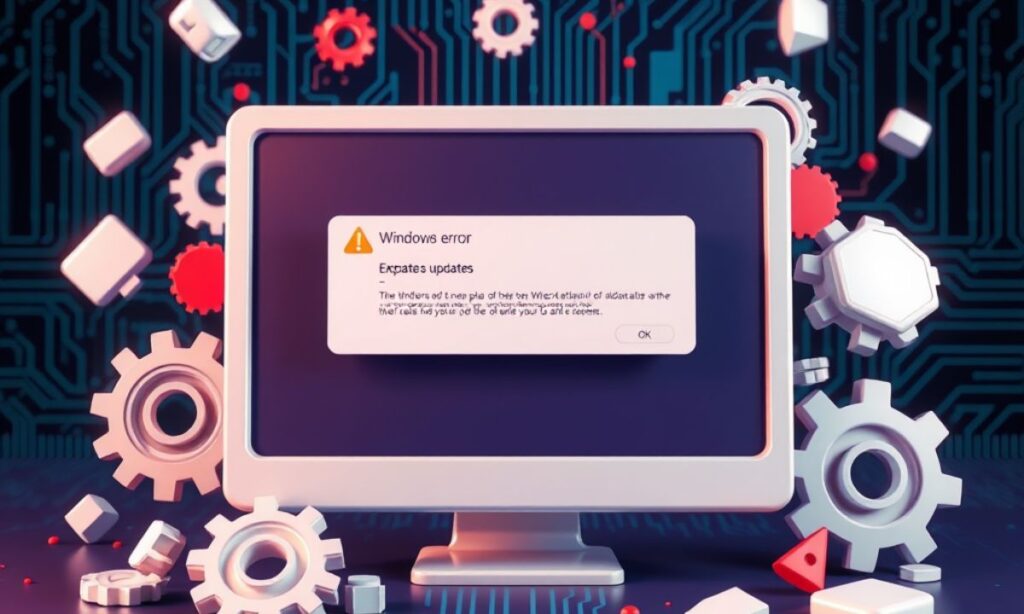
Das Betriebssystem (meistens Windows) kann auch Probleme verursachen. Manchmal gibt es Fehler im System oder Updates verändern wichtige Einstellungen.
Windows-Updates sind wichtig für die Sicherheit, können aber manchmal auch Probleme mit Spielen verursachen. Besonders große Updates ändern viel am System.
Wenn Probleme nach einem Update auftreten, kannst du:
- Nach neueren Updates suchen, die das Problem beheben
- Das Update zurücksetzen, falls möglich
- Die Spieledateien überprüfen lassen (bei Steam: Rechtsklick auf das Spiel → Eigenschaften → Lokale Dateien → Integrität der Spieldateien überprüfen)
Manchmal hilft auch ein Neustart des Computers, um Windows-Probleme zu beheben.
Viren und Malware: Unerwartete Performance-Probleme
Viren und Malware (schädliche Software) können deinen Computer verlangsamen und Probleme mit Spielen verursachen. Sie laufen oft heimlich im Hintergrund und verbrauchen Ressourcen.
Anzeichen für Viren oder Malware können sein:
- Der Computer ist plötzlich viel langsamer als normal
- Es erscheinen seltsame Werbeanzeigen
- Programme stürzen häufig ab
- Der Computer startet sich von selbst neu
Um deinen Computer zu schützen und zu prüfen:
- Nutze ein Antivirenprogramm und halte es aktuell
- Führe regelmäßig einen vollständigen Scan durch
- Lade nur Programme von vertrauenswürdigen Quellen herunter
- Klicke nicht auf verdächtige Links oder Anhänge
Windows hat ein eingebautes Antivirenprogramm namens Windows Defender, das dir helfen kann, deinen Computer zu schützen.
Netzteil und Hardwaredefekte als mögliche Fehlerquellen
Manchmal liegt das Problem an der Hardware selbst. Das Netzteil ist besonders wichtig, da es alle Teile deines Computers mit Strom versorgt.
Ein zu schwaches oder defektes Netzteil kann dazu führen, dass der Computer unter Last (beim Spielen) nicht genug Strom bekommt und abstürzt.
Andere Hardwareprobleme können sein:
- Defekte RAM-Riegel (Arbeitsspeicher)
- Überhitzte Komponenten durch ausgefallene Lüfter
- Altersschwäche bei alten Bauteilen
- Lose Kabelverbindungen im Computergehäuse
Diese Probleme sind oft schwieriger zu finden und zu beheben. Manchmal hört oder siehst du Anzeichen wie:
- Seltsame Geräusche (Klicken, Surren)
- Bildschirmfehler (bunte Punkte, Streifen)
- Plötzliche Neustarts ohne Vorwarnung
Bei Verdacht auf Hardwareprobleme solltest du einen Erwachsenen um Hilfe bitten oder einen Fachmann aufsuchen.
| Fehlerart | Mögliche Anzeichen | Erste Hilfe |
| CPU-Problem | Computer wird sehr heiß, Spiele laufen langsam | Lüfter reinigen, CPU-intensive Programme schließen |
| GPU-Problem | Grafikfehler, Bildschirm flackert | Grafiktreiber aktualisieren, GPU-Temperatur prüfen |
| RAM-Problem | Plötzliche Abstürze, Fehlermeldungen | Windows-Speicherdiagnose durchführen |
| Netzteil-Problem | Computer schaltet sich bei Last ab | Netzteil testen lassen, auf ausreichende Leistung achten |
| Überhitzung | Lüfter sehr laut, Computer schaltet sich ab | Staub entfernen, Lüfter prüfen |
| Treiber-Problem | Probleme nach Update, nur bestimmte Spiele betroffen | Treiber neu installieren oder ältere Version nutzen |
| Malware | Computer generell langsamer | Virenscan durchführen |
| Windows-Fehler | Probleme nach Update | Windows reparieren oder Update zurücksetzen |
Erste Hilfe: Schritt-für-Schritt-Anleitung zur Fehlerbehebung
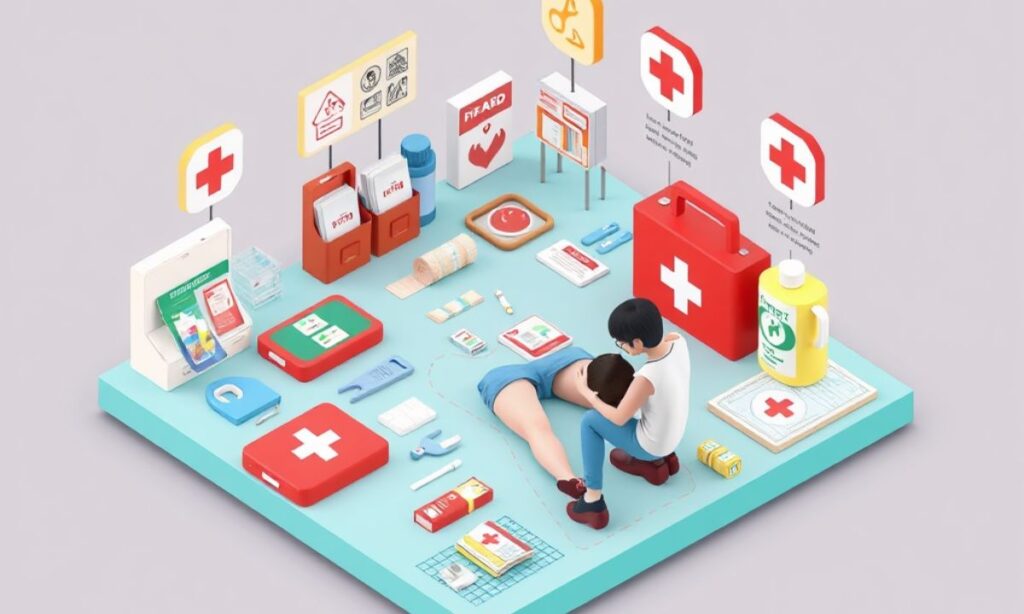
Wenn deine Spiele abstürzen oder FPS-Einbrüche haben, kannst du diese Schritte ausprobieren:
- Neustart des Computers Ein einfacher Neustart kann manchmal schon helfen, weil er den Arbeitsspeicher leert und alle Programme neu startet.
- Grafiktreiber aktualisieren Suche auf der Webseite des Grafikkartenherstellers (NVIDIA, AMD oder Intel) nach den neuesten Treibern.
- Spiel neu installieren oder reparieren Bei Steam: Rechtsklick auf das Spiel → Eigenschaften → Lokale Dateien → Integrität der Spieldateien überprüfen
- Temperaturen überprüfen Lade ein Programm wie HWMonitor herunter und schau, ob dein Computer zu heiß wird.
- Hintergrundprogramme schließen Öffne den Task-Manager (Strg+Shift+Esc) und schließe Programme, die du nicht brauchst.
- Windows-Updates installieren Gehe zu Einstellungen → Update und Sicherheit → Windows Update.
- Antivirenscan durchführen Starte einen vollständigen Scan mit deinem Antivirenprogramm.
- Spiel-Einstellungen anpassen Versuche, die Grafikeinstellungen im Spiel zu verringern (z.B. von “Hoch” auf “Mittel”).
- Speicherplatz überprüfen Stelle sicher, dass auf deiner Festplatte noch genug freier Platz ist.
- Energieeinstellungen prüfen Stelle den Energieplan auf “Höchstleistung” um (Systemsteuerung → Energieoptionen).
Wenn diese Schritte nicht helfen, solltest du einen Erwachsenen um Hilfe bitten oder einen Computer-Fachmann aufsuchen.
| Schritt | Schwierigkeitsgrad | Wie oft nötig? |
| Computer neustarten | Einfach | Bei jedem Problem zuerst |
| Treiber aktualisieren | Mittel | Alle 1-2 Monate |
| Temperaturen prüfen | Einfach | Bei Verdacht auf Überhitzung |
| Hintergrundprogramme schließen | Einfach | Vor jedem Spielen |
| Spieleinstellungen anpassen | Einfach | Bei ersten FPS-Problemen |
| Antivirenscan | Einfach | Einmal pro Monat |
| Computer reinigen | Mittel | Alle 6-12 Monate |
| Windows reparieren | Schwer | Nur bei hartnäckigen Problemen |
Häufig gestellte Fragen
Warum stürzen meine Spiele immer an der gleichen Stelle ab?
Das deutet auf beschädigte Spieldateien hin. Versuche, das Spiel zu reparieren oder neu zu installieren.
Hilft mehr RAM gegen FPS-Einbrüche?
Mehr Arbeitsspeicher kann helfen, wenn der vorhandene nicht ausreicht. 8 GB RAM sind heute das Minimum für die meisten Spiele.
Wie erkenne ich, ob meine Grafikkarte zu schwach ist?
Vergleiche die Mindestanforderungen des Spiels mit deiner Grafikkarte. Wenn du die Einstellungen auf “Niedrig” stellst und das Spiel immer noch ruckelt, könnte die Grafikkarte zu schwach sein.
Kann WLAN-Verbindung Abstürze verursachen?
Bei Online-Spielen kann eine schlechte Internetverbindung zu Lags führen, aber normalerweise nicht zu Abstürzen.
Warum laufen meine Spiele nach einem Windows-Update schlechter?
Updates können manchmal Einstellungen ändern oder neue Funktionen hinzufügen, die mehr Leistung benötigen. Überprüfe die Grafikeinstellungen nach Updates.
Wie oft sollte ich meinen Computer reinigen?
Eine Reinigung von Staub sollte etwa alle 6-12 Monate erfolgen, häufiger wenn du Haustiere hast oder in einer staubigen Umgebung lebst.
Mein Spiel stürzt ohne Fehlermeldung ab – was tun?
Überprüfe die Windows-Ereignisanzeige (Win+R, dann “eventvwr” eingeben) und suche nach Fehlern zum Zeitpunkt des Absturzes.
Warum werden meine Spiele nach längerer Spielzeit langsamer?
Dies deutet oft auf Überhitzung hin. Die Komponenten werden mit der Zeit wärmer und drosseln ihre Leistung.
Was ist besser: Spiele auf SSD oder HDD installieren?
SSDs sind viel schneller und können Ladezeiten verkürzen sowie Nachladeruckler vermindern. Wenn möglich, installiere Spiele auf einer SSD.
Kann ich meine Grafikkarte übertakten, um mehr FPS zu bekommen?
Übertakten kann die Leistung steigern, ist aber für Anfänger nicht zu empfehlen und kann bei falscher Anwendung zu Schäden führen.
Abschluss
Spieleabstürze und FPS-Einbrüche können viele verschiedene Ursachen haben. Der Computer ist ein komplexes System, und manchmal braucht es etwas Geduld, um das Problem zu finden.
Die häufigsten Ursachen sind Überhitzung, veraltete Treiber, zu wenig Arbeitsspeicher oder ein überlastetes System. Mit den genannten Schritten kannst du viele dieser Probleme selbst beheben.